"Ik heb veel ePub-boeken gekocht bij Noble Store, ik wil ze op mijn iPad lezen. Hoe ePub naar iPad overbrengen en lezen? Ik kan ze niet openen in de iBooks. "
Vind je het leuk om een aantal eBooks te kopen in Noble of een andere boekwinkel? Je zult enkele ePub-bestanden verzamelen. Als u ePub-boeken op de iPad wilt lezen, moet u ePub naar iPad overbrengen.
Als u meer wilt weten over het kopiëren van ePub-bestanden naar de iPad of problemen hebt met het overdrachtproces, kunt u nu de gedetailleerde informatie van het artikel lezen.
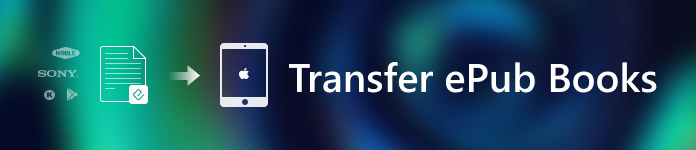
- Deel 1: voorbereiding voor het overzetten van ePub-boeken naar iPad
- Deel 2: ePub-bestanden overbrengen naar iPad zonder iTunes
- Deel 3: ePub-bestanden toevoegen aan iPad met iTunes
Deel 1: Voorbereiding voor het overzetten van ePub-boeken naar iPad
Anders dan bij de andere formaten, moet u van tevoren speciale aandacht besteden aan de DRM-beveiliging van ePub-boeken wanneer u ePub die u in andere boekwinkels heeft gekocht naar de iPad wilt overzetten. Als u de DRM-beveiligde bestanden gewoon hebt overgezet, wordt ePub niet geopend op de iPad.
1. Open het gewenste ePub-boek op Calibre, als het programma het bestand niet kan openen, zou het een met DRM beschermd bestand moeten zijn. Wat de DRM-vrije bestanden op Calibre betreft, kunt u ePub eenvoudigweg rechtstreeks naar de iPad overbrengen met de onderstaande methoden.
Wat betreft de met DRM beschermde ePub, moet u verwijder de DRM-beveiliging vooraf. Zorg ervoor dat u een kopie van de ePub op uw computer hebt voordat u de DRM-beveiliging verwijdert.
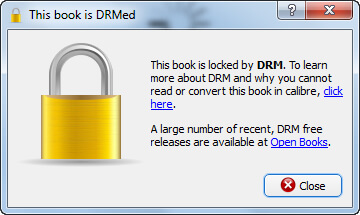
2. Als u ePub-bestanden op de iPad wilt lezen, moet u ervoor zorgen dat de iBooks-app beschikbaar is op uw iPad. Je kunt de app eenvoudig downloaden via App Store of iTunes. Natuurlijk zijn er andere ePub-lezers of iBook-lezers op de iPad.
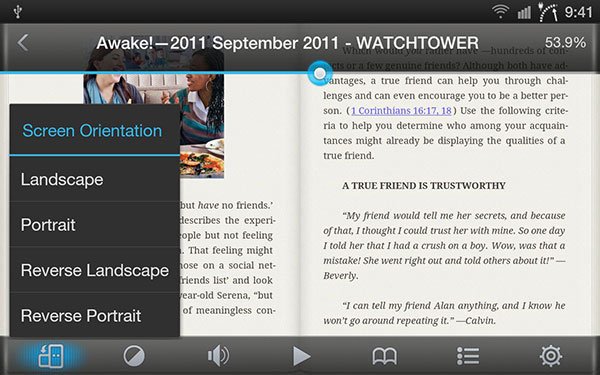
3. Zorg dat er voldoende ruimte is voor de eBooks. Wanneer u een groot aantal ePub-bestanden moet toevoegen, moet u in plaats daarvan een schatting maken van de benodigde ruimte voor de iPad. U kunt sommige bestanden op de cloud opslaan als er onvoldoende ruimte op uw iPad is.
Deel 2: EPub-bestanden overbrengen naar iPad zonder iTunes
Als u een upgrade naar de nieuwste versie van iTunes 12.7 hebt uitgevoerd, is het misschien onmogelijk om ePub nu naar iPad over te zetten. Wat zou de beste methode moeten zijn om ePub aan iPad toe te voegen zonder iTunes? iPhone Transfer is het alternatief maar superieur aan iTunes om gegevens over te dragen voor iPad / iPhone / iPod met verschillende typen.
- Overdracht en back-up contacten, tekstberichten, afbeeldingen, muziekbestanden, video's, boeken, PDF-bestanden en meer andere indelingen.
- Breng ePub en andere iOS-bestanden flexibel over tussen verschillende apparaten, iPhone naar iPhone / iPad / iTunes, iPhone naar computer en computer naar iPhone.
- Doorbreek de beperkingen van iTunes, zoals eenrichtingsoverdracht, wis de originele gegevens, kan de overdrachtsgegevens niet selecteren, enz.
- Beheer de iOS-bestanden, voeg iPad-bestanden toe / converteer / bewerk en organiseer zelfs uw iTunes-bibliotheek in klikken.
Stap 1. Verbind iPad met computer met USB-kabel
Download en installeer de nieuwste versie van iPhone Transfer op uw computer. Verbind de iPad met de computer via een USB-kabel. Het apparaat kan de iPad automatisch herkennen.

Stap 2. Zet ePub over naar het programma vanaf de computer
Selecteer het type Boeken in het linkermenu, waarop u kunt klikken op "Items toevoegen" om ePub-bestanden vanaf het bureaublad aan de iPad toe te voegen. U kunt natuurlijk ook een hele map met ePub-bestanden in het programma laden met een batchproces. Nadat de bestanden zijn geüpload, kunt u ze in het programma vinden.
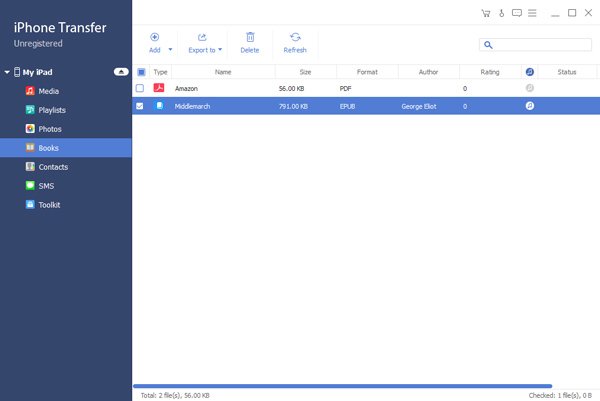
Stap 3. Beheer ePub-bestanden
Wanneer u de ePub-bestanden in het programma laadt, kunt u deze met meerdere functies beheren, de ePub-bestanden hernoemen, naar de gewenste boeken zoeken en ze van de iPad verwijderen en meer. Het biedt een eenvoudige oplossing om alle bestanden te beheren voordat u ze overdraagt.
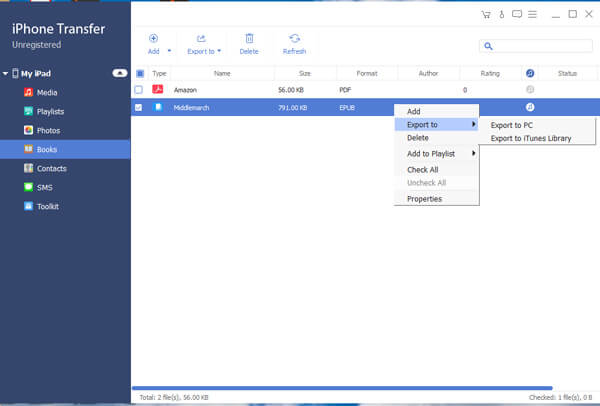
Let op: U kunt de grootte van alle ePub-bestanden vinden. Als er een grote hoeveelheid ePub-bestanden is, kunt u zien of er voldoende ruimte is voor alle ePub-bestanden die u wilt overbrengen.
Stap 4. EPub-boeken overzetten naar iPad
Klik op de knop "Exporteren naar iTunes-bibliotheek" om ePub-boeken vanaf uw computer over te zetten naar de iPad. Het duurt een paar seconden om alle bestanden van uw computer naar de iPad over te zetten. Daarna kunt u iBook openen om de DRM-vrije ePub-bestanden op de iPad te bekijken.
Deel 3: EPub-bestanden toevoegen aan iPad met iTunes
Als u de oude versie van iTunes gebruikt, kunt u iTunes gebruiken om ePub-bestanden naar de iPad te kopiëren. Het zou de meest gebruikelijke methode moeten zijn om gegevens over te dragen tussen iOS-apparaten en de computer. Aangezien u de oude versie van iTunes gebruikt, kunt u enkele problemen ondervinden wanneer u ePub-bestanden naar uw iPad overbrengt. Hier is het gedetailleerde proces dat u moet kennen.
Stap 1. Start iTunes op uw computer
Verbind je iPad via een USB-kabel met de computer. Als u iTunes al hebt gedownload, wordt deze automatisch gestart zodra de computer het apparaat heeft gedetecteerd. Vervolgens vindt u het iPad-pictogram op de menubalk van de iTunes-interface in de linkerbovenhoek.
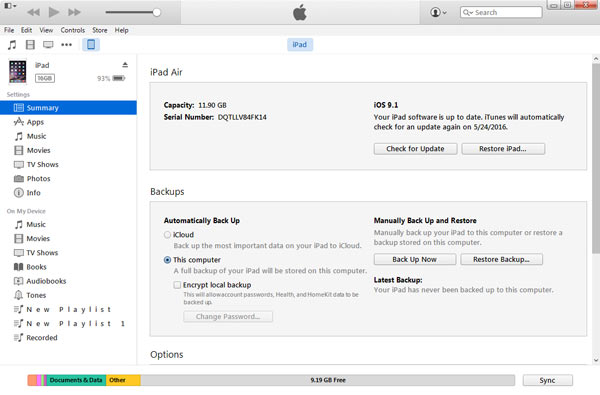
Stap 2. Voeg ePub-bestanden toe aan de iTunes-bibliotheek
Klik op de optie "Bestand" en kies "Bestand aan bibliotheek toevoegen", waarmee u ePub-bestanden aan de iTunes-bibliotheek kunt toevoegen. Nadat u de ePub-bestanden naar iTunes hebt overgezet, kunt u op "Boeken synchroniseren" onder "Boeken" in "Instellingen" klikken om alle boeken of de gewenste ePub-bestanden alleen op de iPad te selecteren.
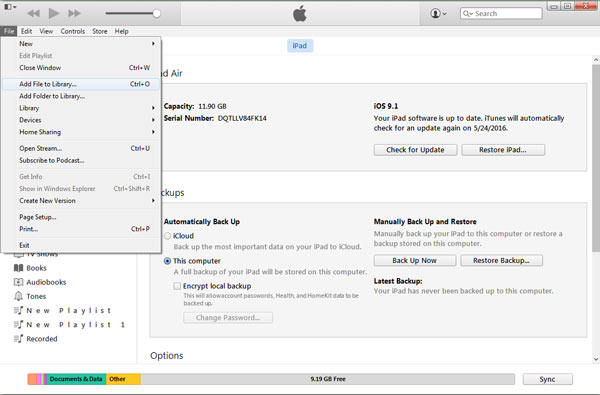
Stap 3. EPub-boeken overzetten naar iPad
Nadat u alle gewenste bestanden heeft geselecteerd, kunt u op "Toepassen" in de lijst rechtsonder klikken om de ePub-bestanden vanaf uw computer naar de iPad te kopiëren. U kunt de iBooks-app of andere ePub-lezers op uw iPad starten en gemakkelijk van de boeken genieten.
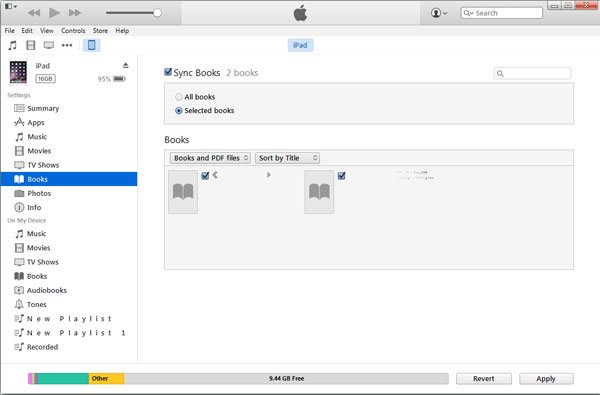
Conclusie
Als u ePub naar iPad wilt overbrengen, kunt u alleen DRM-vrije overzetten. Dus voordat u de bestanden overdraagt, moet u de DRM-beveiligde vooraf converteren.
Er zijn verschillende oplossingen om ePub aan iPad toe te voegen; iTunes is de meest gebruikte methode om bestanden van iOS-apparaten over te zetten. Maar de nieuwste versie van iTunes biedt geen ondersteuning voor het overbrengen van ePub-bestanden en andere eBook-bestanden.
Apeaksoft iPhone-overdracht is een van de beste iTunes-alternatieven om ePub-bestanden over te zetten. Stuur niet alleen de ePub-bestanden van uw computer naar de iPad, maar beheer ook de bestanden voor uw iPad eenvoudig. Als u vragen hebt over hoe u ePub-boeken naar de iPad kunt overbrengen, kunt u meer gedetailleerde informatie in de opmerkingen delen.




